
Cov xov xwm hauv zos yog cov thev naus laus zis uas tau siv ua tiav nyob rau hauv lub Windows operating system tsev neeg. Cov khoos phis tawj uas nyob hauv tib lub network tuaj yeem sib pauv txhua cov ntaub ntawv, xa lwm cov ntaub ntawv thiab cov khoom siv sib koom ua ke. Txawm li cas los xij, qee zaum cov thev naus laus zis tsis raug, piv txwv li, ib lub PC sib txuas nrog pawg lossis pawg ua haujlwm tsuas yog tsis tso tawm hauv cov catalog. Qhov xwm txheej no yuav tsum muaj kev daws teeb meem. Nws yog hais txog qhov no uas peb xav qhia ntxiv, noj piv txwv Windows 10.
Peb daws cov teeb meem nrog kev pom ntawm Network Computers hauv Windows 10
Cia peb pib nrog pawg sab laj, uas txhawj txog qhov kev teeb tsa dav dav ntawm lub zos network. Qee zaum cov neeg siv hla qee qhov chaw lossis tsis them sai sai rau cov ntsiab lus, uas thaum kawg ua rau rov tshwm sim los ntawm ntau yam teeb meem, suav nrog niaj hnub no. Yog li ntawd, peb xub qhia koj kom koj paub tseeb tias cov tsis tau raug teeb tsa kom raug. Ib zaj dab neeg nyias yuav pab hauv lub xaib no, qhov twg koj yuav nrhiav tau cov lus qhia uas haum haum thiab nkag siab qhov ua yuam kev ua li cas ntawm cov kauj ruam dab tsi. Yog tias txhua yam tau teeb tsa kom raug, mus rau kev tshuaj xyuas ntawm cov hauv qab no.Nyeem ntxiv: Tsim Tsev Network nyob rau Windows 10
Txoj kev 1: Khij lub npe ntawm pab pawg ua haujlwm
Cov cai rau kev siv lub xov tooj hauv lub zos rau txhua lub cuab yeej siv tib lub npe ntawm cov pab pawg ua haujlwm tau tshwm sim. Yog tias tus nqi no tsis tau teeb tsa kom raug, lub khoos phis tawm tsuas yog tsis tso tawm hauv lub network. Nov yog thawj vim li cas rau cov tsos ntawm qhov teeb meem nyob rau hauv kev txiav txim siab. Peb qhia koj kom tshawb xyuas qhov ntsuas no thiab, yog tias tsim nyog, hloov nws, uas yog raws li hauv qab no:
- Qhib "Pib" thiab mus rau "tsis".
- Ntawm no koj txaus siab rau cov nplais hu ua "system".
- Coj kom zoo dua ntawm txoj cai sab laug mus rau hauv qeb "ntawm qhov system".
- Sab laug-nyem rau ntawm cov ntaub ntawv sau "system".
- Mus rau qeb "Advanced System tsis".
- Txav mus rau "lub npe siv computer" tab.
- Nyem rau ntawm lub pob raug.
- Cim "Pawg Ua Haujlwm" taw tes thiab nco ntsoov tias lub npe yog lub khoos phis tawm uas yog tus tsim ntawm lub zos network.
- Koj yuav tau txais kev ceebtoom ntawm lub npe hloov.
- Txhawm rau nkag mus rau tag nrho cov kev hloov pauv, koj yuav tsum tau rov pib dua lub khoos phis tawm.
- Ib qho kev ceeb toom cais yuav tshwm sim. Nyem rau ntawm "Rov Pib Tam Sim No" khawm xa PC kom reboot.
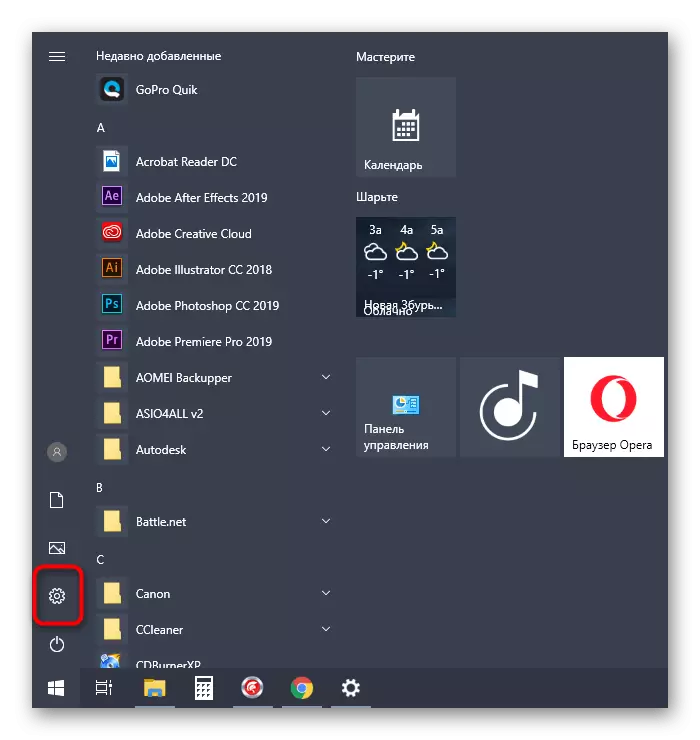
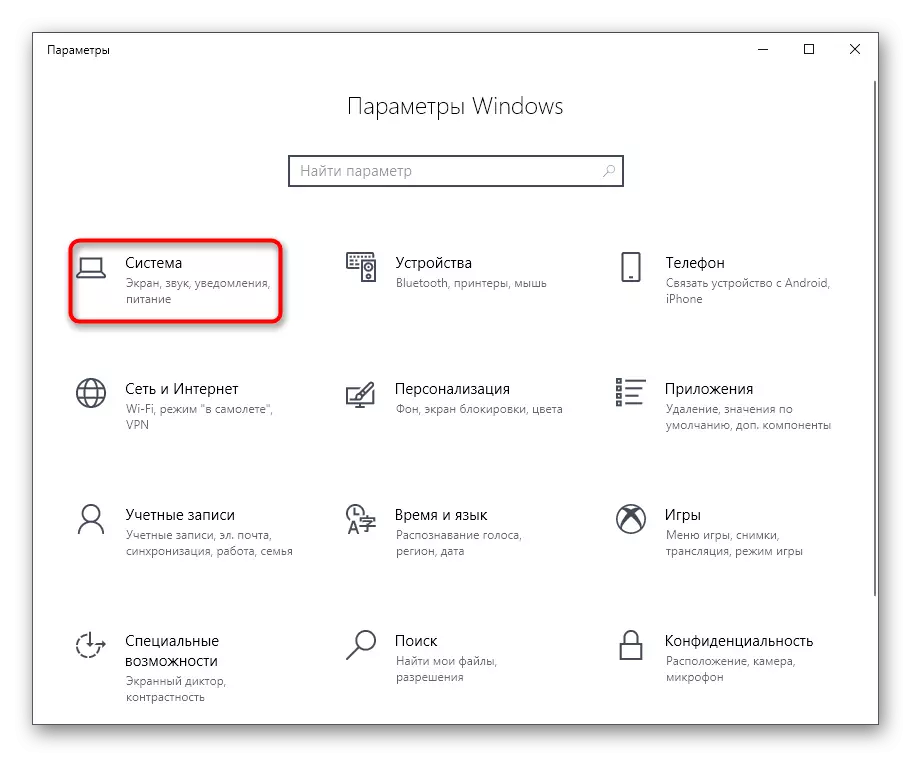
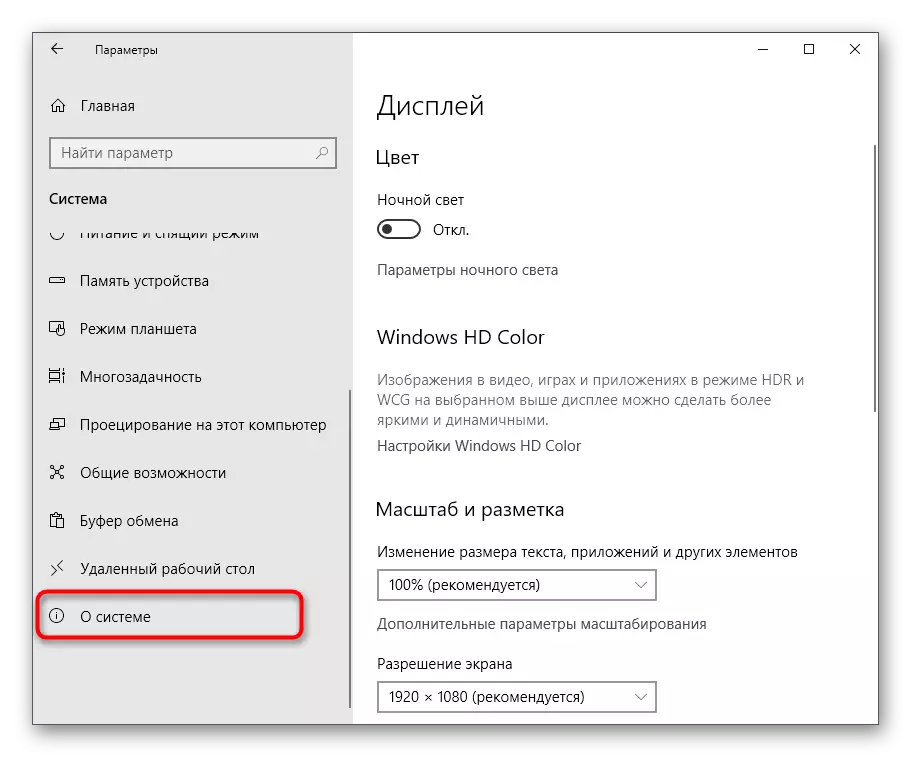
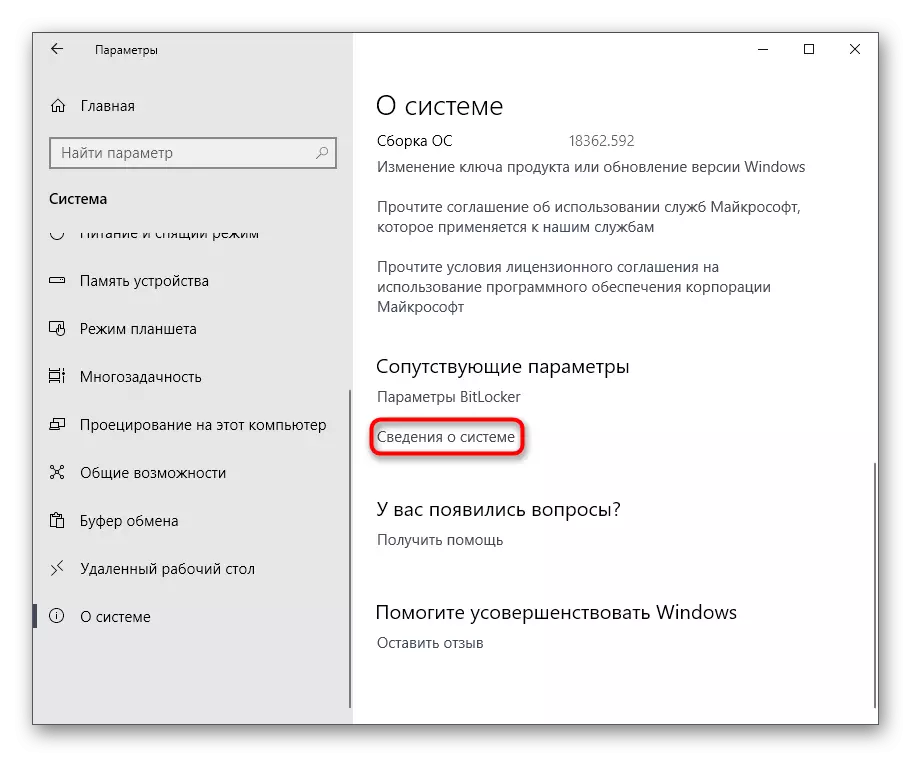
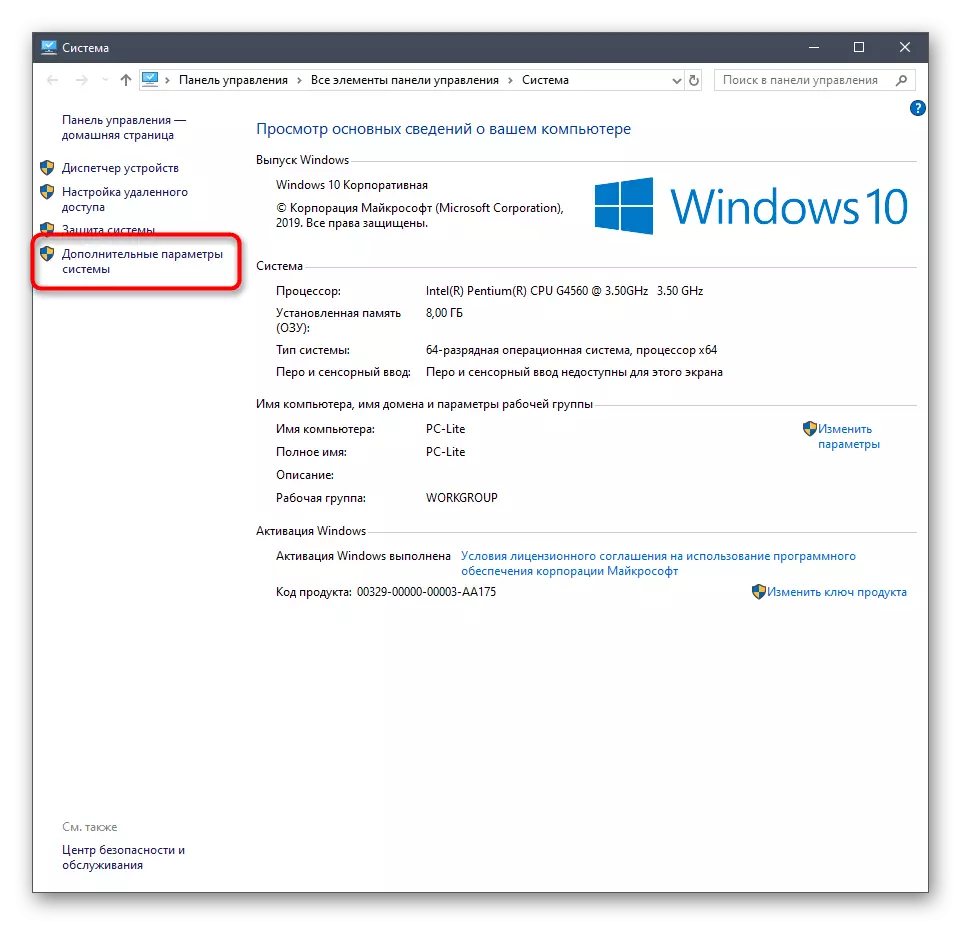
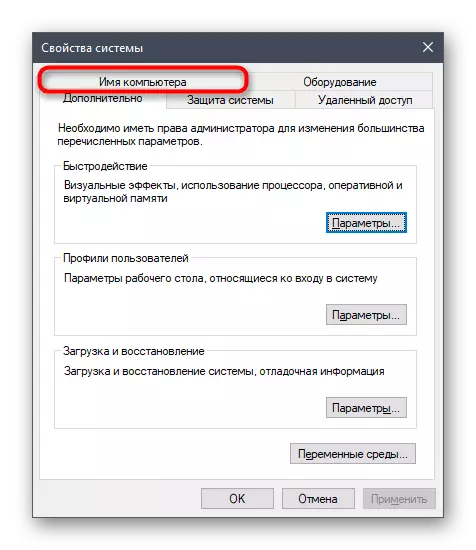
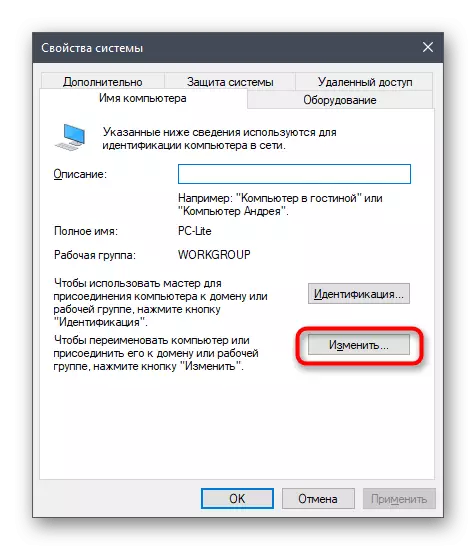

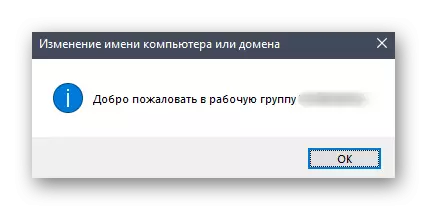


Ua ib daim tshev sib xws rau ntawm txhua lub PC uas yuav tsum txuas nrog cov network hauv zos kom paub tseeb tias cov chaw xaiv yog qhov tseeb.
Txoj kev 2: Txheeb xyuas cov kev nkag mus
Cov kev ntsuas dav dav luv luv luv luv sau rau hauv cov khoom uas peb pom zoo kom paub lawv tus kheej los ua kev qhia rau kev tsim lub zos network. Txawm li cas los xij, peb xav kom nyob hauv cov nam no, vim los ntawm cov chaw nruab ntawm no nyob ncaj qha yog nyob ntawm qhov pom ntawm lub PC hauv lub network.
- Qhib cov "tsis muaj" daim ntawv qhia zaub mov thiab mus rau "network thiab Internet" tshooj.
- Ntawm no nyob rau hauv thawj qeb "cov xwm txheej" nyem rau "Kev nkag mus" General nkag ".
- Nco ntsoov tias kev kuaj xyuas network thiab kev nkag mus rau cov folders rau txhua hom kev tsim nyog hauv network yog qhib.
- Yog tias muaj kev hloov pauv tau, tsis txhob hnov qab nyem rau ntawm "txuag kev hloov" kom lawv nkag siab.

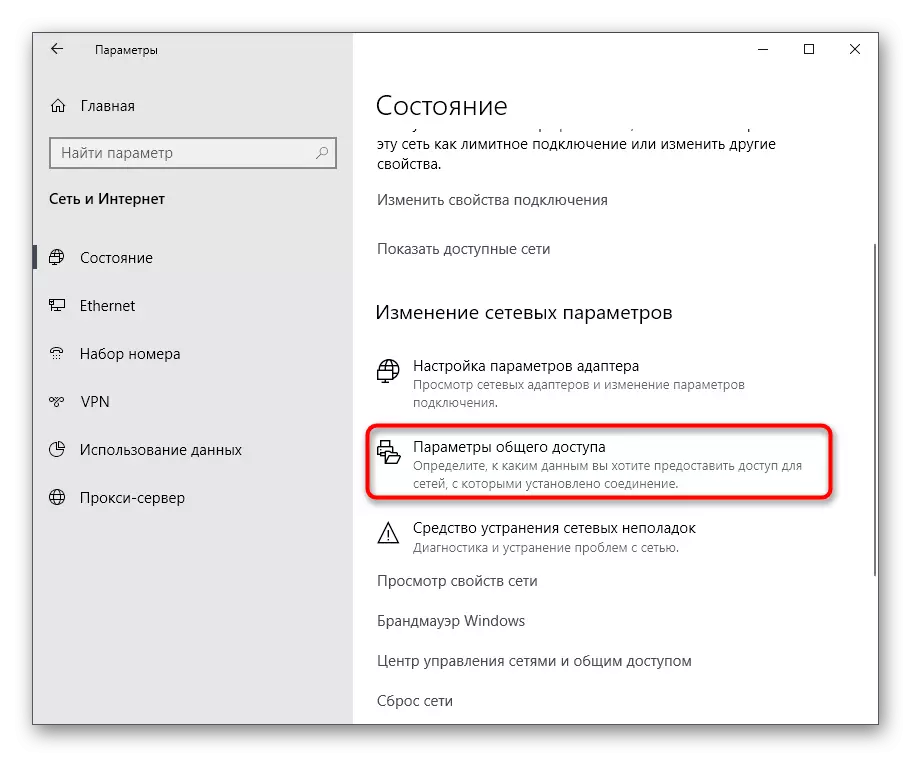


Cov kev ua no, nyob rau hauv tib txoj kev raws li tau piav nyob hauv txoj kev dhau los, yuav tsum tau ua rau txhua lub cuab yeej, uas yog ib tus tswv cuab ntawm pawg lossis pawg ua haujlwm. Tom qab ntawd, mus saib cov zaub.
Txoj kev 3: teeb tsa qhov kev coj ua thiab chaw taws teeb
Rau qhov tseeb ntawm kev ua haujlwm ntawm lub zos network hauv Windows, ib qho kev pabcuam tshwj xeeb hu ua "kev nkag mus thiab chaw taws teeb" yog lub luag haujlwm. Nws yog los ntawm nws uas pom kev ntawm cov khoom siv thiab qhov ua tau ntawm kev sib koom cov ntaub ntawv nyob ntawm. Nws yog ib qho tseem ceeb uas cov kev pabcuam no ib txwm ua haujlwm lossis tswj tau, uas tuaj yeem ua tiav raws li hauv qab no:
- Qhib "Pib", nrhiav nws hauv kev tshawb nrhiav "kev pabcuam" thiab khiav daim ntawv thov no.
- Hauv cov npe, nrhiav tau ib qho tau hais txog kev pabcuam xwb thiab nias ob npaug rau sab laug nas khawm ntawm nws txoj kab.
- Teeb pib ntaus ntawv rau "txiav" xeev.
- Tom qab ntawd, nyem rau ntawm "Thov" khawm.
- Tam sim no lub khawm "Pib" yuav nquag, yog li nyem rau ntawm nws lossis rov pib dua lub operating system kom nws tau txais cia.
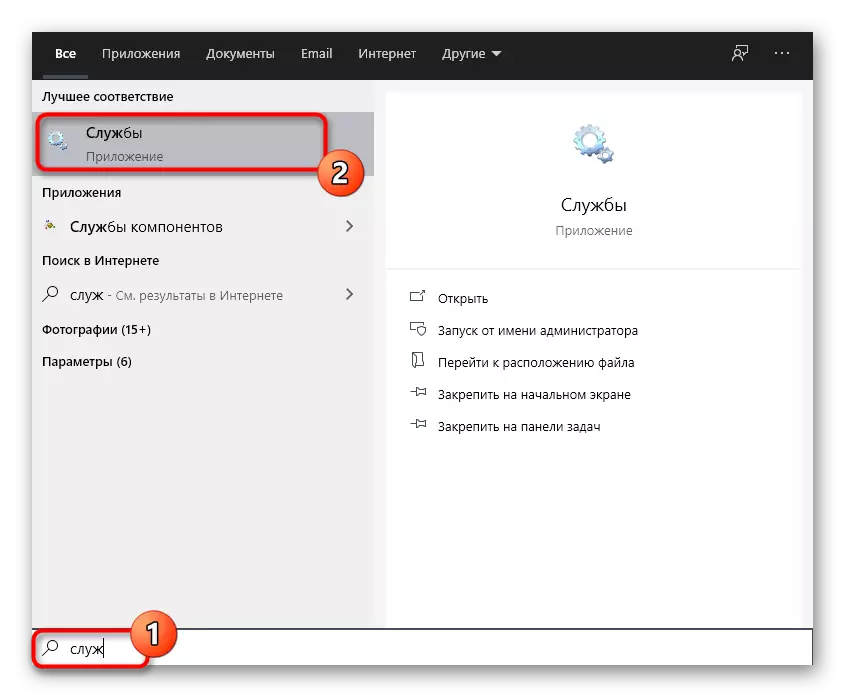




Ua tib qho kev coj ua ntawm txhua lub khoos phis tawm hauv lub nroog hauv nroog, suav nrog qhov nws tau tsim. Yog tias vim li cas rau qhov teeb meem hauv kev txiav txim siab tiag tiag muaj nyob rau hauv kev pabcuam tsis ua haujlwm, nws yuav tsum ploj mus, thiab txhua lub pcs yuav pom.
Txoj kev 4: Rov pib dua cov chaw thiab rov pib dua Network
Qee zaum ntau qhov kev teeb meem network tsis raug txoj kev lag luam tsis raug, uas tau tshwm sim los ntawm cov txheej txheem me me ua tsis tiav lossis software chaw. Koj tuaj yeem tshawb xyuas thiab kho cov xwm txheej no los ntawm kev tswj hwm los ntawm kev nkag mus rau muaj ob peb lub luag haujlwm ua lub luag haujlwm rov ua haujlwm dua cov chaw thiab rov pib dua lub network.
- Qhib lub "pib", nrhiav cov kab "hais kom ua" daim ntawv thov thiab khiav ntawm tus thawj coj los xaiv qhov chaw tsim nyog ntawm qhov chaw nyob sab xis.
- Hloov pauv, nkag mus rau cov lus txib hauv qab no, ua kom txhua nias ntawm tus sau nkag. Qhov no yuav pab rov pib dua cov chaw thiab rov pib dua lub network.
Netsh Int IP Reset Reset.txt
Netsh winsock rov pib dua.
Netsh Advtshewall rov pib dua.
- Tom qab ntawd, ntawm txhua lub cuab yeej hauv lub console, nkag rau Netsh Advedall Firewall teeb tsa txoj cai pab pawg "yog, uas yog lub luag haujlwm rau kev pom ntawm lub network.
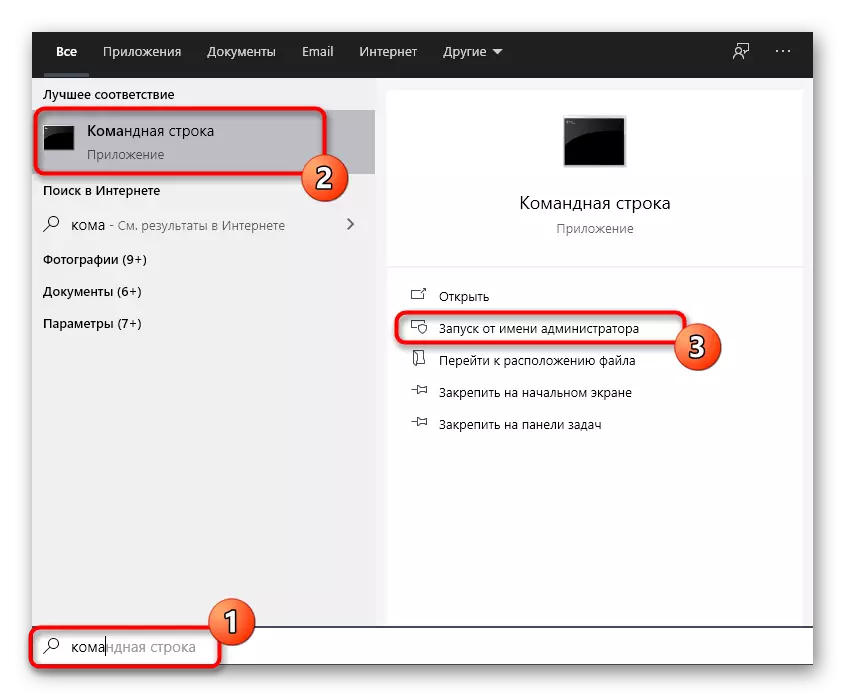
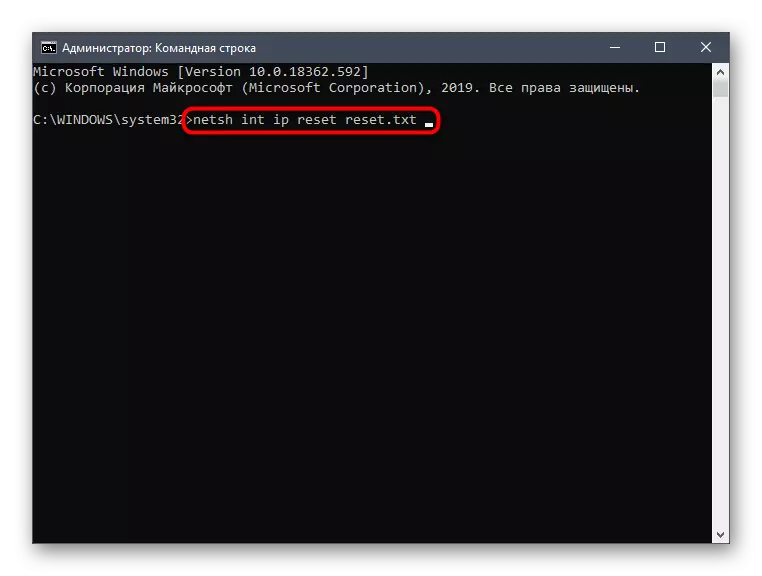
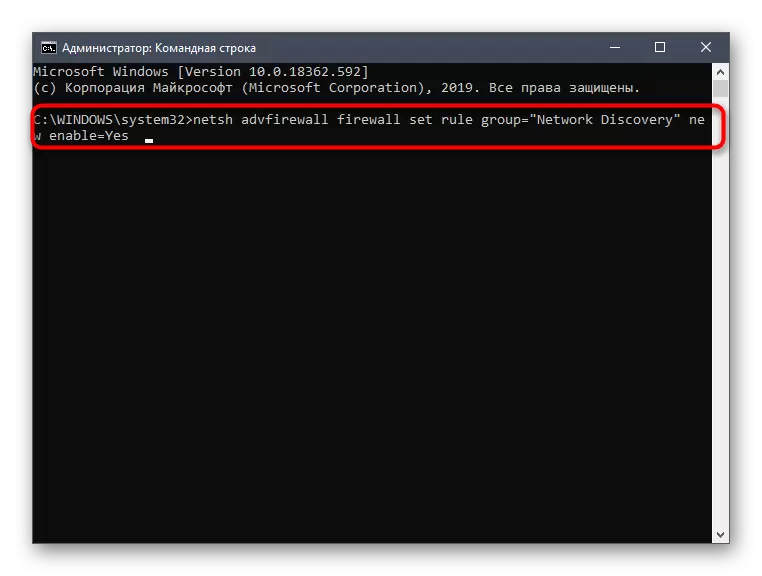
Txoj kev 5: deactivation ntawm firewall thiab anti-virus
Raws li tau paub, tus qauv firewall thiab manually ntsia antivirus muaj qee cov kev cai uas tsis pub dhau los ntawm qee qhov kev sib txuas lus lossis sab nraud. Qee zaum qhov no tuaj yeem ua rau qhov tseeb tias lub PC yuav tsuas tsis pom lwm cov khoom siv hauv lub network lossis nws yuav tsis raug tso tawm kom muaj. Tshawb xyuas seb cov cai no puas muaj, koj tuaj yeem ua rau muaj hluav taws kub ib ntus thiab cov software tiv thaiv. Yog xav paub ntxiv txog kev siv txoj haujlwm no, nyeem nyob rau hauv cov lus qhia tshwj xeeb hauv peb lub vev xaib los ntawm txhaj rau cov kab ntawv txuas hauv qab no.
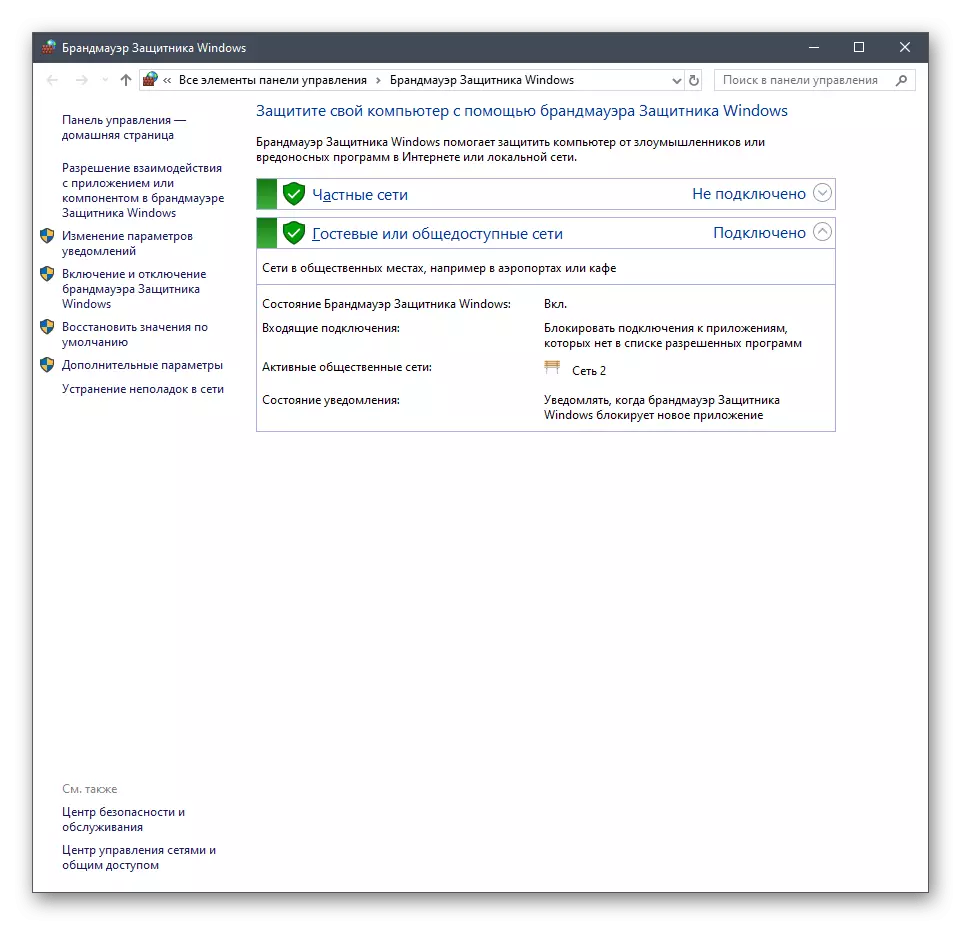
Nyeem ntxiv:
Kaw lub firewall hauv Windows 10
Xiam Cov Khaub Ncaws
Yog tias tam sim ntawd nws tau muab tawm tias cov firewall lossis antivirus yog qhov tshwm sim ib txhis rau lawv, tab sis cov neeg siv khoom siv mus ib txhis Cov. Yog tias koj tsis xav tsis lees yuav cov tshuaj tiv thaiv antivirus, xaiv cov tshuaj txhim khu kev qha ntau dua.
Nyeem ntxiv:
Wirewall teeb taw qhia hauv Windows 10
Cov tshuaj tiv thaiv kab mob rau lub Windows
Tam sim no koj tau paub txog tsib txoj hauv kev ntawm kev kho cov teeb meem nrog kev pom ntawm cov xov xwm hauv zos hauv cov khoom siv hauv zos uas yuav ua rau muaj teeb meem ib txhis.
